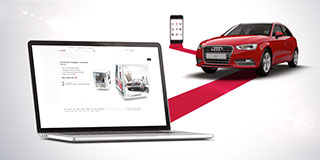Audi connect steht mit Ausnahme von der Türkei, Malta, Zypern und Island in allen Ländern Europas zur Verfügung. In Russland nur im Großraum Moskau und St. Petersburg. Unter Umständen ist für die Nutzung der Audi connect Dienste und des WLAN-Hotspots ein kostenpflichtiger, separater Mobilfunkvertrag notwendig. Nähere Informationen erhalten Sie von Ihrem Mobilfunkanbieter. Über die Verfügbarkeit der einzelnen Audi connect Dienste in Ihrem Fahrzeug informiert Sie Ihr Audi Partner.
Welche Voraussetzungen werden für Audi connect benötigt? Die Nutzung der von Audi connect unterstützten Dienste ist nur mit den optionalen Ausstattungen MMI Navigation plus mit MMI touch und Audi connect möglich. Zusätzlich benötigen Sie eine SIM-Karte mit Datenoption und zur Nutzung von LTE auch mit LTE-Tarifoption. Die SIM-Karte muss Standardformat haben (keine Micro- oder Nano SIM-Karten). Die Dienste sind nur mit einem bestehenden oder separat abzuschließenden Mobilfunkvertrag und nur innerhalb der Abdeckung des Mobilfunknetzes verfügbar. Durch den Empfang von Datenpaketen aus dem Internet können, abhängig von Ihrem Mobilfunktarif und insbesondere beim Betrieb im Ausland, zusätzliche Kosten entstehen. Aufgrund des hohen Datenvolumens wird die Verwendung einer Daten-Flatrate empfohlen! |
Ist die Nutzung von Audi connect und Telefonie gleichzeitig möglich? Die gleichzeitige Nutzung der Audi connect Dienste und der Telefonie ist möglich. Die Audi connect Dienste nutzen dazu die eingelegte SIM-Karte mit Datenoption. Zur Nutzung der Telefonie kann parallel ein Mobiltelefon mittels Bluetooth zum Freisprechen angebunden werden. |
Welche SIM-Karte ist notwendig? Prinzipiell kann jede funktionierende SIM-Karte mit freigeschalteter Datenoption verwendet werden. Zur Nutzung von LTE benötigen Sie ggf. auch eine entsprechende LTE-Tarifoption. Informationen dazu erhalten Sie bei Ihrem Mobilfunkanbieter. Unter Umständen funktionieren einige SIM-Karten (insbesondere von Prepaid-Anbietern), die eine Anmeldung am Webportal des Mobilfunkanbieters erfordern, nicht. Zudem ist bei Kartenverträgen mit begrenztem Datenvolumen ggf. mit Einschränkungen zu rechnen. Micro- und Nano-SIM-Karten sind für den Audi connect Einsatz nicht geeignet. |
Woran ist ersichtlich, welches Mobilfunknetz aktuell genutzt wird? Sie erkennen die aktuelle Netzwerktechnologie für die Audi connect Datenverbindung (LTE, HSPA (4G), UMTS (3G) oder GSM (2G)) im MMI-Display an dem Symbol an der rechten unteren Bildschirmseite neben der Feldstärkeanzeige (Empfangsverbindungssymbol). |
Woran ist erkennbar, dass eine Datenverbindung aktiv ist? Bei aktiver Datenverbindung sind „Pfeile“ über der 2G/3G/4G/LTE-Anzeige in der Statuszeile eingeblendet. |
Müssen die Datenzugangseinstellungen selbst vorgenommen werden? Derzeit werden die Datendienste für die meisten europäischen Mobilfunkanbieter automatisch konfiguriert. Für einige muss die Konfiguration ggf. manuell im MMI durchgeführt werden. Informationen dazu erhalten Sie von Ihrem Mobilfunkanbieter. |
Wie kann das Hinweisfenster für den Verbindungsaufbau deaktiviert / aktiviert werden? Das Erscheinen des Hinweisfensters ist abhängig von der Einstellung des Verbindungsaufbaus. Die Einstellungen können unter folgendem Menüpunkt manuell verändert werden: TEL >> Einstellungen >> Verbindungen >> Datenverbindung >> Verbindung Im Menüpunkt „Verbindung“ können anschließend folgende Einstellungsmöglichkeiten ausgewählt werden: „auf Nachfrage“: Die Verbindung wird erst nach Bestätigung durch den Nutzer aufgebaut. Die Nutzung muss hierbei für jeden Dienst einzeln bestätigt werden. Dadurch ist gewährleistet, dass datenintensive Dienste (z.B. WLAN-Hotspot oder MMI Navigation plus mit Google Earth™ Bildern) nicht automatisch zugelassen werden. Für jede weitere SIM-Karte ist diese separate Einstellung unabhängig zu konfigurieren. „ohne Nachfrage“: Die Datenverbindung wird ohne weitere Nachfrage aufgebaut. Dies wird für Nutzer mit einer Datenflatrate empfohlen. „nie“: Hier sind keine Audi connect Datendienste möglich. Beim Aufruf der Dienste mit direkter Nutzerinteraktion (Point-of-Interest-Suche, Audi connect Browserdienste wie Wetterinformationen oder Nachrichten, Zieleinspeisung über myAudi oder Google Maps™) wird der Nutzer auf die aktuelle Einstellung aufmerksam gemacht. Diese Option wird empfohlen, wenn kein Datentarif vorliegt oder keine Datendienste zugelassen werden sollen. |
Wie kann eine aktive Datenverbindung abgebrochen werden? Eine aktive Datenverbindung kann manuell abgebrochen werden, indem der Verbindungsaufbau auf „nie“ gesetzt wird. Als weitere Möglichkeit kann das Datenmodul ausgeschaltet werden. Auch das Entnehmen der SIM-Karte führt zum Abbruch der Verbindung. |
Kann die Datenverbindung dauerhaft unterbunden werden? Die Nutzung von mobilen Daten durch Audi connect kann im Telefonmenü des MMI unterbunden werden. Diese Einstellung erfolgt folgendermaßen: TEL >> Einstellungen >> Verbindungen >> Datenverbindung >> Verbindung „nie“ (vgl. Frage „Wie kann das Hinweisfenster für den Verbindungsaufbau deaktiviert werden?“) |
Wie kann Daten-Roaming deaktiviert bzw. gänzlich verhindert werden? Das Roaming ist in der Werkseinstellung des MMI ausgeschaltet. Dies kann wie folgt geändert und geprüft werden: TEL >> Einstellungen >> Verbindungen >> Datenverbindung >> Daten-Roaming Diese Einstellung wird jeweils für die aktuelle SIM-Karte bzw. für das aktuell angebundene Mobiltelefon gespeichert. |
Woran ist im MMI erkennbar, welches Datenvolumen verbraucht wurde? In den Telefoneinstellungen ist ein „Online Verbrauchszähler“ integriert. Dieser kann wie folgt aufgerufen werden: TEL >> Einstellungen >> Verbindungen >> Online Verbrauchszähler Der Verbrauchszähler zeigt das Datenvolumen an, das über Audi connect empfangen und gesendet wurde. Die Statistik kann zurückgesetzt werden. In diesem Fall wird die Datenmenge beginnend bei 0 Byte ab dem Rücksetzdatum sowie das Datum des letzten Zurücksetzens neu angezeigt. Für jede SIM-Karte wird eine eigene Statistik angelegt. Bitte beachten Sie, dass diese nicht zwangsläufig mit den Abrechnungszeiträumen Ihres Mobilfunkbetreibers übereinstimmt. |
>> Menü „Navigation“ |
>> Zieleinspeisung über myAudi oder Google Maps™ |
Wie funktioniert die Zieleinspeisung über myAudi oder Google Maps™?
Die Zieleinspeisung über myAudi oder Google Maps™ ermöglicht die bequeme Planung von Navigationszielen von Ihrem Heim-Computer. myAudi und Google Maps™ ermöglichen den Versand von individuellen Zielen an das Fahrzeug. Bei Fahrtantritt können diese in die MMI® Navigation plus geladen werden. Registrierung und Anbindung Unter www.audi.de/myAudi ist eine einmalige Registrierung mittels Ihrer E-Mailadresse erforderlich. Nach der Anmeldung kann das entsprechende Fahrzeug mit einem Klick auf „Fahrzeug anlegen“ und der Eingabe Ihrer Fahrgestellnummer (siehe Fahrzeugbrief) angelegt werden. Um das Fahrzeug mit myAudi zu verbinden, muss als nächstes die im myAudi-Portal unterhalb Ihres Fahrzeugs angezeigte PIN-Nummer im MMI des Fahrzeugs eingegeben werden. Anschließend können wahlweise über myAudi, Google Maps™ oder (für den Audi A3) die Audi MMI connect App jederzeit Ziele an das angelegte Fahrzeug versandt werden. Im myAudi Portal können unter „Dienste“ --> „Zieleinspeisung (myAudi)“ Navigationsziele angelegt und verwaltet werden. In Google Maps™ (www.maps.google.de) geben Sie hierzu Ihr Wunschziel ein und klicken Sie auf die Markierung, um das Infofenster zu öffnen. Klicken Sie auf „Mehr“, anschließend auf „Senden“. Geben Sie in dem daraufhin eingeblendeten Feld die entsprechenden Informationen ein. Google Maps™ empfiehlt, dass das Kontrollkästchen für „Dieses Gerät für ‚An Auto senden‘ in meinem Google Konto speichern“ markiert ist. Mit einem Klick auf „Senden“ wird das Ziel an Ihren myAudi-Account versandt und ist im Fahrzeug unter „Navigation“ --> „Zielführung“ --> „Online Ziele“ --> „Ziele von myAudi Account abrufen“ abrufbar. Verwalten von abgespeicherten Zielen Gespeicherte Ziele auf myAudi können Sie über die Navigation im Fahrzeug abrufen. Die Speicherung der Ziele erfolgt lokal im Fahrzeug, ebenso eine Löschung oder Bearbeitung. Eine Rücksynchronisation mit myAudi ist nicht möglich. Anzahl der abgespeicherte Ziele auf myAudi Sie können bis zu 50 Ziele auf myAudi speichern. Ab dem 51ten wird das erste wieder überschrieben. Die Ziele werden nur auf myAudi überschrieben und nicht automatisch auf die im Fahrzeug lokal abgespeicherten Ziele übertragen. |
>> Point-of-Interest-Suche (POI) mit Sprachbedienung |
Wie funktioniert die Point-of-Interest-Suche (POI) mit Sprachbedienung? Die Point-of-Interest-Suche (POI) mit Sprachbedienung ermöglicht die freie Suche nach Sonderzielen in der Google-Datenbank und bietet ergänzende Informationen wie z.B. Fotos, Öffnungszeiten und Besucherbewertungen. Bedienung Die Point-of-Interest-Suche (POI) mit Sprachbedienung kann auf zwei Weisen aufgerufen werden: 1) per MMI Bedienteil: „Navigation“ --> „Zielführung“ --> „Online Ziele“ --> Google Suche
Im Anschluss kann per Freitexteingabe (via Dreh-Drück-Steller oder MMI touch) nach dem gewünschten Ziel gesucht werden, analog z.B. einer Suchanfrage in Google Maps am heimischen PC (z.B. Hotel, Italienisches Restaurant, Museum etc.) 2) per Sprachbedienung: Variante a:
Variante b:
|
> Navigation mit Google Earth™ und Google Street View™ |
Warum ist die Option „Google Earth™“ bei der Wahl der Kartendarstellung ausgegraut? Google Earth™ ist erst nach dem vollständigen Systemstart verfügbar. Zuvor kann Google Earth™ zwar ausgewählt werden, die Satellitendarstellung ist aber noch nicht sichtbar (indiziert durch ein ausgegrautes „Google™“ in der Statuszeile). Nach dem vollständigen Initialisieren des Systems wechselt die Darstellung selbständig zu Google Earth™. Der Fortschritt der Initialisierung der Google Earth™ Karte wird durch „Füllen“ des Google-Icons in der Statuszeile angezeigt. Wenn Google Earth™ vollständig geladen ist, ist dies an der weißen Farbe des Icons zu erkennen. |
Wie können Wikipedia-Artikel und Panoramio-Bilder aufgerufen werden? In der Google Earth™ Karte sind Wikipedia-Artikel und Panoramio-Bilder hinterlegt, die folgendermaßen geöffnet werden können (nur im Fadenkreuz-Modus der Karte verfügbar, nicht im Zielführungs-Modus):
|
Wie funktioniert die Nutzung von Google Street View™? An vielen Orten sind Google Street View™ Ansichten verfügbar – zu erkennen am Google Street View™ Symbol (gelbes Männchen) in der Zoomanzeige (nur im Fadenkreuz-Modus der Karte verfügbar, nicht im Zielführungs-Modus). Durch Zoomen in der Google Earth™-Karte über die kleinste Zoom-Stufe (30 m) hinaus, wird die Google Street View™-Ansicht gestartet. In dieser kann in drei weiteren Stufen gezoomt werden. Im Stand kann die Ansicht über das MMI nach links oder rechts gedreht sowie nach oben und unten geschwenkt werden. Zusätzlich kann mittels des Pfeils in der Bildmitte in die anvisierte Richtung „weitergelaufen“ werden. |
>> Verkehrsinformationen online |
Wie kann der Dienst „Verkehrsinformationen online“ aktiviert und genutzt werden? Aktivierung Ab Werk sind die Verkehrsinformationen online deaktiviert und müssen einmalig im MMI aktiviert werden. Aktivierung im Audi A3: ► Navigation --> Einstellungen --> Online-Verkehrsdaten --> ein ► Navigation --> Einstellungen --> Online-Verkehrsdatenlizenz --> Online-Verkehrsdaten aktivieren Aktivierung für andere Fahrzeuge mit Audi connect: ► Info --> Einstellungen --> Online-Verkehrsdaten --> ein ► Info --> Einstellungen --> Online-Verkehrsdatenlizenz --> Online-Verkehrsdaten aktivieren Nutzung Das Symbol in der linken unteren Bildschirmecke veranschaulicht die momentan empfangenen Verkehrsdaten: TMC / TMCpro / ONLINE. Das Icon ONLINE zeigt an, dass „Verkehrsinformationen online“ empfangen und verwendet werden. Die Verkehrsinformationen online können in der Navigationskarte farblich hervorgehoben werden (zur besseren Übersichtlichkeit enthält diese Ansicht weniger Farben als die Standardkarte): Der aktuelle Verkehrsfluss wird in dieser Kartendarstellung mittels eingefärbter Straßenabschnitte visualisiert: grün: freier Verkehrsfluss orange: zähfließender Verkehr rot: Stau und Sperrung Verkehrsbehinderungen wie Baustellen, Staus, Sperrungen etc. werden in allen Kartendarstellungen durch Schraffierungen angezeigt, während Verkehrsflussinformationen nur in den Kartendarstellungen „Verkehr“ und „Google Earth™“ angezeigt werden. |
Was bedeutet die Anzeige einer schraffierten Streckenkennzeichnung? Im Falle einer aktuellen Verkehrsmeldung oder Behinderung (zum Beispiel bei Baustellen) wird die farbige Straßenkennzeichnung in diesem Straßenabschnitt schraffiert angezeigt (zum Beispiel grün-schwarz). Mit dieser Kennzeichnung wird die Länge der Verkehrsbehinderung visualisiert. |
Ist bei Audi connect fähigen Fahrzeugen, welche keine „Verkehrsinformationen online“ unterstützen, eine nachträgliche Freischaltung möglich? Derzeit ist leider keine nachträgliche Freischaltung des Audi connect Diensts „Verkehrsinformationen online“ möglich. |
>> Picturebook Navigation |
Was ist die Picturebook Navigation? Mit der Picturebook Navigation können Bilder aus Google Street View™ direkt aus dem MMI sowie eigene Fotos, die Geokoordinaten enthalten, als Navigationsziel übernommen werden. |
Was ist die Bilderbox? Die Bilderbox ist der zentrale Speicherort für Fotos der Picturebook Navigation. Sie ermöglicht das Browsen nach Verzeichnissen oder das Verwenden des Cover Flow zur Anzeige der Bilder. |
Wie werden Fotos, die als Bilderziele der Navigation zur Verfügung stehen sollen, in die MMI Navigation plus gespeichert? Die Fotos sind auf der Festplatte der MMI Navigation plus in die „Bilderbox“ zu speichern. Der Import erfolgt über eine SD-Karte, USB oder die Einspeisung über einen myAudi-Account. Bilder aus der Google Street View™-Ansicht können über die linke obere Funktionstaste in der Bilderbox gespeichert werden. |
Welche Eigenschaften muss ein Foto aufweisen, das als Bilderziel verwendet werden soll? Die verwendeten Fotos müssen mit Geokoordinaten versehen sein. Diese bestehen aus der genauen geographischen Länge und Breite des Ortes, auf den sich das Foto bezieht. Viele neuere Digitalkameras und Smartphones besitzen GPS-Empfänger, mit denen das Foto bei der Aufnahme automatisch mit den Geokoordinaten des aktuellen Ortes versehen wird. |
Wie können Bilderziele als Navigationsziel übernommen werden? Im Menüpunkt Navigation können unter „Bilderziele“ selbst gemachte Fotos aus der „Bilderbox“ als Navigationsziel übernommen werden. Das gewünschte Zielbild wird mittels Dreh-Drück-Steller bestätigt. Mit der Auswahl „Zielführung starten“ werden die Geo-Daten des Fotos in die Navigation übernommen. |
>> Menü „Audi connect“ |
>> Twitter |
Wieso kann Twitter im Rahmen von Audi connect nicht ausgewählt werden bzw. wieso erscheint der Dienst „ausgegraut“? Für die Nutzung einiger Audi connect Dienste – wie zum Beispiel Twitter – müssen Sie sich mit Ihrem myAudi-Account im Fahrzeug anmelden. Sind Sie nicht angemeldet, kann der Dienst nicht genutzt werden. |
Wie kann Twitter im Rahmen von Audi connect genutzt werden? Für die Nutzung von Twitter im Rahmen von Audi connect ist ein bestehender Twitter-Account notwendig. Dieser muss auf der Internetplattform Twitter zu den dort vorherrschenden Bedingungen angelegt werden. Die Konfiguration des Dienstes erfolgt anschließend mit dem individuellem Twitter-Account über den myAudi-Account. Im letzten Schritt der Konfiguration verbinden Sie das Fahrzeug und den myAudi-Account über das Audi connect Menü „Login“ im MMI des Fahrzeugs. |
Welche Twitter-Funktionen können genutzt werden? Analog zur Internetplattform stehen folgende Twitter-Funktionen zur Verfügung: Tweets, Startseite, Ich folge, Followers. Eine Vorlese-Funktion ermöglicht eine komfortable Nutzung des Dienstes. |
>> Nachrichten online (individuell) |
Was ist Nachrichten online (individuell)? Mit Nachrichten online kommen Texte und Bilder zum aktuellen Weltgeschehen ins Fahrzeug. Diese werden von nationalen und internationalen Redaktionen zur Verfügung gestellt. Das besondere bei Nachrichten online (individuell): Sie können frei aus verschiedenen Nachrichtenquellen (RSS-Feeds) wählen und diese frei konfigurieren. Falls Sie keine individuelle Auswahl über Ihren myAudi-Account vornehmen, erhalten Sie die Nachrichten des Basisdienstes. Eine Vorlese-Funktion ermöglicht eine komfortable Nutzung des Dienstes. |
Wie konfiguriere ich meine individuellen Nachrichtenquellen? Die Auswahl der Nachrichtenquellen (RSS-Feeds) sowie die anschließende Konfiguration des Dienst erfolgt über den myAudi-Account. Im letzten Schritt der Konfiguration verbinden Sie das Fahrzeug und den myAudi-Account über das Audi connect Menü „Login“ im MMI des Fahrzeugs. |
>> City Events |
Welche Informationen erhalte ich mit City Events? Mit dem Dienst City Events können Informationen über aktuelle Veranstaltungen und angesagte Locations direkt im Fahrzeug abgerufen werden. Eine Vorlese-Funktion ermöglicht eine komfortable Nutzung des Dienstes. |
Welchen Suchumkreis bietet City Events? Der Suchumkreis kann bei jeder Suche neu ausgewählt werden. Zur Verfügung stehen: am aktuellen Standort, am Zielort oder an einem frei gewählten Ort. |
Welchen Suchkontext bietet City Events? Es stehen verschiedene Such-Kategorien zur Auswahl. Diese sind u.a. Konzerte, Kunst und Kultur, Sport, Familie und Nachtleben. |
Welches Suchergebnis liefert City Events? City Events liefert zu einem Suchergebnis einen Beschreibungstext inklusive Datum, Veranstaltungsbeginn, Foto, die Adresse des Veranstaltungsorts, dessen Luftlinienentfernung zum gewählten Suchort sowie ggf. eine Telefonnummer. |
>> Fluginformationen |
Welche Informationen erhalte ich mit Fluginformationen? Mit dem Dienst Fluginformationen können Informationen über aktuelle Abflugzeiten und Ankünfte des Linienluftverkehrs direkt im Fahrzeug abgerufen werden. Eine Vorlese-Funktion ermöglicht eine komfortable Nutzung des Dienstes. |
Welchen Suchumkreis bietet Fluginformationen? Der Suchumkreis kann bei jeder Suche neu ausgewählt werden. Zur Verfügung stehen: am aktuellen Standort, am Zielort oder an einem frei gewählten Ort. |
Welchen Suchkontext bietet Fluginformationen? Es stehen zwei Such-Kategorien zur Auswahl. Diese sind Flughafen und Flugnummer. Zusätzlich ist es bei der Suche nach einem Flughafen möglich, zwischen Ankünften und Abflügen an diesem Flughafen zu filtern. |
Welches Suchergebnis liefert Fluginformationen? Unabhängig von der gewählten Suche liefert Fluginformationen die Ankunfts- und Abflugzeiten eines Flugs, dessen Start- und Zielflughafen, Flugnummer sowie den aktuellen Status. Hat ein Flug Verspätung oder fällt er aus, wird dies durch Ampelsymbole dargestellt. |
>> Bus- und Bahninformationen |
Welche Informationen erhalte ich mit Bus- und Bahninformationen? Mit dem Dienst Bus- und Bahninformationen können Informationen über aktuelle Abfahrtszeiten und Ankünfte des Nah-, Regional- und Fernverkehrs direkt im Fahrzeug abgerufen werden. Eine Vorlese-Funktion ermöglicht eine komfortable Nutzung des Dienstes. |
Welchen Suchumkreis bietet Bus- und Bahninformationen? Der Suchumkreis kann bei jeder Suche neu ausgewählt werden. Zur Verfügung stehen: am aktuellen Standort, am Zielort oder an einem frei gewählten Ort. |
Welchen Suchkontext bietet Bus- und Bahninformationen? Bei der Suche kann ausgewählt werden, ob alle Haltestellen, nur Haltestellen mit Nahverkehrsverbindungen oder nur Haltestellen mit Regional- und Fernverkehrsverbindungen angezeigt werden sollen. Für jede gefundene Haltestelle lässt sich eine Liste der Ankünfte und eine Liste der Abfahrten anzeigen. |
Welches Suchergebnis liefert Bus- und Bahninformationen? Bus- und Bahninformationen findet nicht nur Züge, sondern auch andere Verkehrsmittel wie Busse, S- oder U-Bahnen. Für jedes Verkehrsmittel werden die Abfahrt von der gewählten Haltestelle, die Start- und Endhaltestellen sowie eine Liste aller Zwischenhalte inklusive planmäßiger Ankunftszeiten angezeigt. |
>> „Kraftstoffpreise“ |
Welche Informationen erhalte ich mit Kraftstoffpreise? Mit dem Dienst Kraftstoffpreise können Informationen über Tankstellen und deren Preise direkt im Fahrzeug abgerufen werden. Eine Vorlese-Funktion ermöglicht eine komfortable Nutzung des Dienstes. |
Welchen Suchumkreis bietet Kraftstoffpreise? Der Suchumkreis kann bei jeder Suche neu ausgewählt werden. Zur Verfügung stehen: am aktuellen Standort, am Zielort oder an einem frei gewählten Ort. |
Welchen Suchkontext bietet Kraftstoffpreise? In den Einstellungen kann die Sortierung nach Entfernung oder nach Preis vorgenommen werden. Zusätzlich kann nach bestimmten Benzintypen und -marken gefiltert werden. Die Auswahl Benzin/Diesel erfolgt automatisch entsprechend dem verbauten Aggregat. |
Welches Suchergebnis liefert Kraftstoffpreise? Der Dienst findet je nach gewähltem Suchkontext Tankstellen sowie deren Adresse und aktuelle Kraftstoffpreise. |
>> Menü „Media“ |
>> Audi music stream |
Wo und für welche Smartphones erhalte ich „Audi music stream“? Die Audi music stream App (oder die Audi MMI connect App) kann für iOS und Android Geräte in den entsprechenden Appstores heruntergeladen werden. Informationen über kompatible Smartphones erhalten Sie unter www.audi.com/mp3. |
Wie funktioniert „Audi music stream“?
Die Audi music stream App nutzt eine WLAN-Verbindung zum MMI, um Internetradio und lokal gespeicherte Musik vom Smartphone zu streamen und über das MMI zu bedienen. Dabei wird die Internetverbindung des Fahrzeuges genutzt. |
Wie aktiviere ich „Audi music stream“? Audi music stream benötigt keine Aktivierung. |
Wie bediene ich „Audi music stream“? Im Bereich Media ist die Quelle WLAN Medienplayer auszuwählen. In den Einstellungen des Smartphones wird der WLAN-Hotspot des MMI ausgewählt und verbunden. Nach dem Start der Audi music stream App kann im MMI zwischen Internetradio und Mediathek ausgewählt werden. |
Wie viele und welche Radiosender sind verfügbar? Es sind mehrere tausend Sender aus den weltweit unterschiedlichsten Kategorien verfügbar. |
Kann ich Radiosender speichern? In der App auf dem Smartphone können Radiosender als Favoriten gespeichert und im MMI angewählt werden. |
Kann ich meine eigene Musik, die sich auf dem Smartphone befindet, hören? Auf dem Smartphone gespeicherte Musik kann mit der Audi music stream App vollständig über das MMI bedient werden. Die eigenen Playlists und Ordnerstrukturen sind nach der Anbindung der App unter dem Menüpunkt Mediathek zu finden. |
>> Menü „Telefon“ |
>> WLAN-Hotspot |
Wie funktioniert die Nutzung des WLAN-Hotspots? Der Einstieg erfolgt über das Drücken der Tasten TEL >> Einstellungen >> Verbindungen >> Netzwerkverbindung (WLAN) >> WLAN Einstellungen Dort sind folgende WLAN-Einstellungen verfügbar: Der Name des Zugangspunkts (SSID) setzt sich standardmäßig aus „Audi“ und den letzten fünf Stellen der Fahrgestellnummer zusammen. Dieser Name kann geändert werden (Zeile auswählen und anklicken). Als Bestandteile des Namens sind Buchstaben, Zahlen und die Sonderzeichen # * + erlaubt. Die Verschlüsselung der WLAN-Verbindung kann geändert werden (manche – vor allem ältere Geräte / Netzwerkkarten – unterstützen nur die WEP-Verschlüsselung). Zur Verfügung stehen folgende Verschlüsselungsarten: WEP, WPA, WPA2. Wir empfehlen, aufgrund der erhöhten Sicherheit die WPA2-Verschlüsselung zu verwenden. Mit der Änderung der Verschlüsselungsart wird automatisch auch das WLAN-Passwort auf ein Zufallspasswort geändert. Das WLAN-Passwort muss für die Verschlüsselungsart WEP genau 13 Zeichen lang sein; für die Verschlüsselungsarten WPA und WPA2 muss das Passwort mindestens acht und maximal 63 Zeichen lang sein. Das Passwort darf nur Buchstaben, Zahlen und die Sonderzeichen # * + enthalten. Der Aufbau der WLAN-Verbindung funktioniert analog einem WLAN-Router zu Hause. Zum Herstellen einer WLAN-Verbindung am Endgerät (z.B. Notebook, Smartphone, iPod touch etc.) muss nach verfügbaren WLAN-Netzen gesucht werden, wozu die Sichtbarkeit des WLAN-Hotspots („Für andere sichtbar“) eingeschaltet sein muss. Ist die Option „Für andere sichtbar“ auf „aus“ geschaltet, kann nur eine WLAN-Verbindung mit dem Fahrzeug hergestellt werden, wenn der Name des Zugangspunkts (SSID) und das Passwort bekannt sind. Wichtig: Nach einer Änderung in den Einstellungen muss diese mit Auswählen des Menüpunkts „Einstellungen übernehmen“ bestätigt werden. Erst danach sind die Änderungen wirksam, anderenfalls werden sie verworfen. Die Neukonfiguration der WLAN-Einstellungen muss am Endgerät ebenfalls eingestellt werden! |
Warum ist trotz aktiver Datenverbindung keine Nutzung des WLAN-Hotspots möglich? Um erreichbar zu sein, wird im Telefonmodus „Automatisch“ sowie im Modus „Telefonie optimiert“ die Nutzung der Internetdaten für den WLAN-Hotspot unter Umständen (abhängig vom Mobilfunkanbieter) unterbrochen. Dies stellt die Erreichbarkeit für eingehende Anrufe sicher. Bei Nutzung des WLAN-Hotspots muss auf die Einstellung „Datendienste optimiert“ gewechselt werden. Siehe auch „Ist die telefonische Erreichbarkeit während der Audi connect Datennutzung gewährleistet?“ |
>> myAudi |
Wie funktioniert die Übertragung von persönlichen Kontakten aus dem myAudi-Portal ins MMI? Gespeicherte (oder von Google Maps™ gesendete) Kontakte können im myAudi-Portal unter „Verwaltung myAudi-Ziele“ bearbeitet und nach dem Speichern im myAudi-Account direkt in das Adressbuch Ihres Fahrzeugs importiert werden. Gehen Sie dazu ins „Adressbuch“ und drücken Sie die Funktionstaste „Speicher“. Wählen Sie dann „Importieren“ aus. Im Anschluss wählen Sie den „myAudi-Account“ aus und geben nach Aufforderung die im myAudi-Portal erzeugte PIN ein. Danach werden die Kontakte importiert und sind im Adressbuch verfügbar. Die im myAudi-Account gespeicherten Kontakte können auch direkt als Navigationsziele verwendet werden (Online-Ziele). Es gibt zwei Möglichkeiten, die Kontakte des myAudi-Portals als Navigationsziel an das MMI zu senden: Sie können sowohl über die Online-Ziele als auch über den Adressbuchimport geladen werden. |
Welche PIN muss für Audi connect genutzt werden? Um die persönlichen Ziele des myAudi-Accounts (www.audi.de/myAudi) zu nutzen, muss das Fahrzeug einmalig mit dem myAudi-Account verbunden werden. Nach Eingabe der Fahrgestellnummer im myAudi-Portal wird eine achtstellige PIN erzeugt. Beim Aufrufen der Funktion „Ziele von myAudi Account abrufen“ oder „Adressbuchimport aus dem myAudi-Account“ sowie im Audi A3 zusätzlich über „Login“ im Audi connect Hauptmenü, muss diese PIN einmalig im Fahrzeug eingegeben werden. Zum Schutz der persönlichen Kundendaten wird die PIN nur für das jeweils angebundene Mobiltelefon bzw. die eingelegte SIM-Karte gespeichert. Durch das Zurücksetzen des Adressbuchs auf Werkseinstellungen wird die PIN gelöscht und muss anschließend neu eingegeben werden. |
Wie viele Kontakte können permanent ins Fahrzeugadressbuch importiert werden? Die maximale Anzahl der Kontakte, die permanent vom Telefon ins Fahrzeugadressbuch im MMI importiert werden kann, liegt bei 100 Stück inklusive der maximalen Anzahl von 50 Online-Zielen aus dem myAudi-Account. Wenn beispielsweise bereits 80 Kontaktspeicherplätze des Fahrzeugadressbuchs genutzt werden, stehen noch weitere 20 Speicherplätze für Kontakte aus dem myAudi-Account zur Verfügung. |
* Unter Umständen ist die WLAN-Verbindung in GSM-Netzwerken (2G) nicht verfügbar.